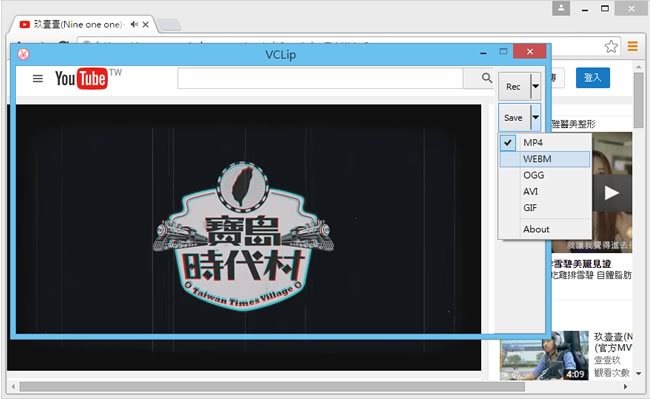
想將螢幕上所呈現的畫面進行錄影時,有很多免費軟體工具可供選擇,但有些附加功能過多,且操作又複雜,如果你有這個需求,建議可以來試試 VClip 這套免安裝且操作又簡單的螢幕錄影工具,預設有 3種錄影 frame rates, 15fps、25fps 和 30fps 可供選擇,並可將螢幕錄影成 MP4、WEBM、OGG、AVI、GIF 等影片格式。
如何利用 VCLip 免費軟體來進行螢幕錄影?
1.解壓縮所下載的檔案,執行「VClip.exe」便可開啟,無須安裝。
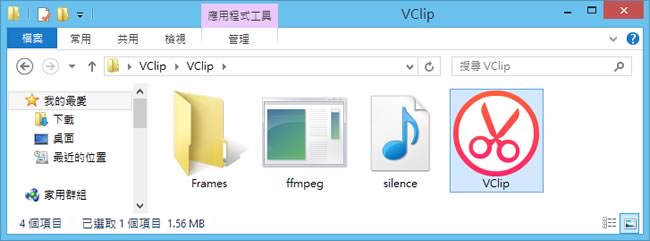
2.開啟後,可用滑鼠調整要錄影的區域,並選擇要錄影的格式。
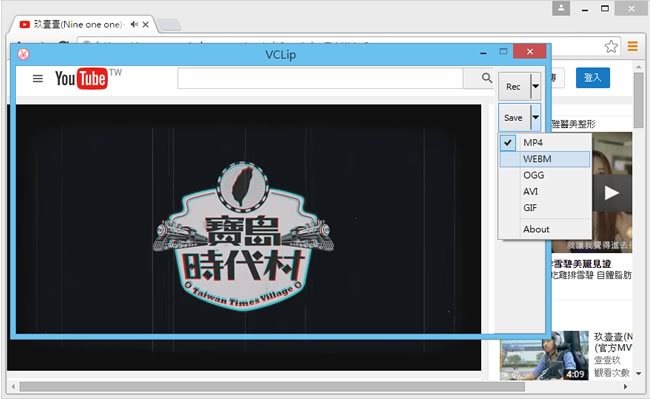
3.選擇 frame rates ,最後按[ Rec ]開始錄影。
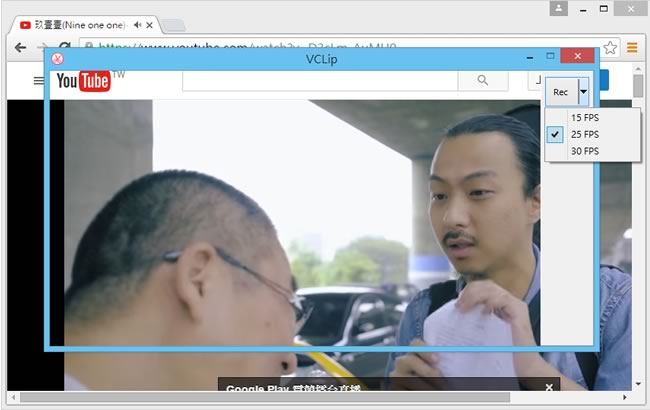
- VClip
- 版本:2.0
- 語言:英文
- 性質:免費
- 適用:Windows
- 官方網站:https://blog.bahraniapps.com/vclip/
- 下載:按我下載